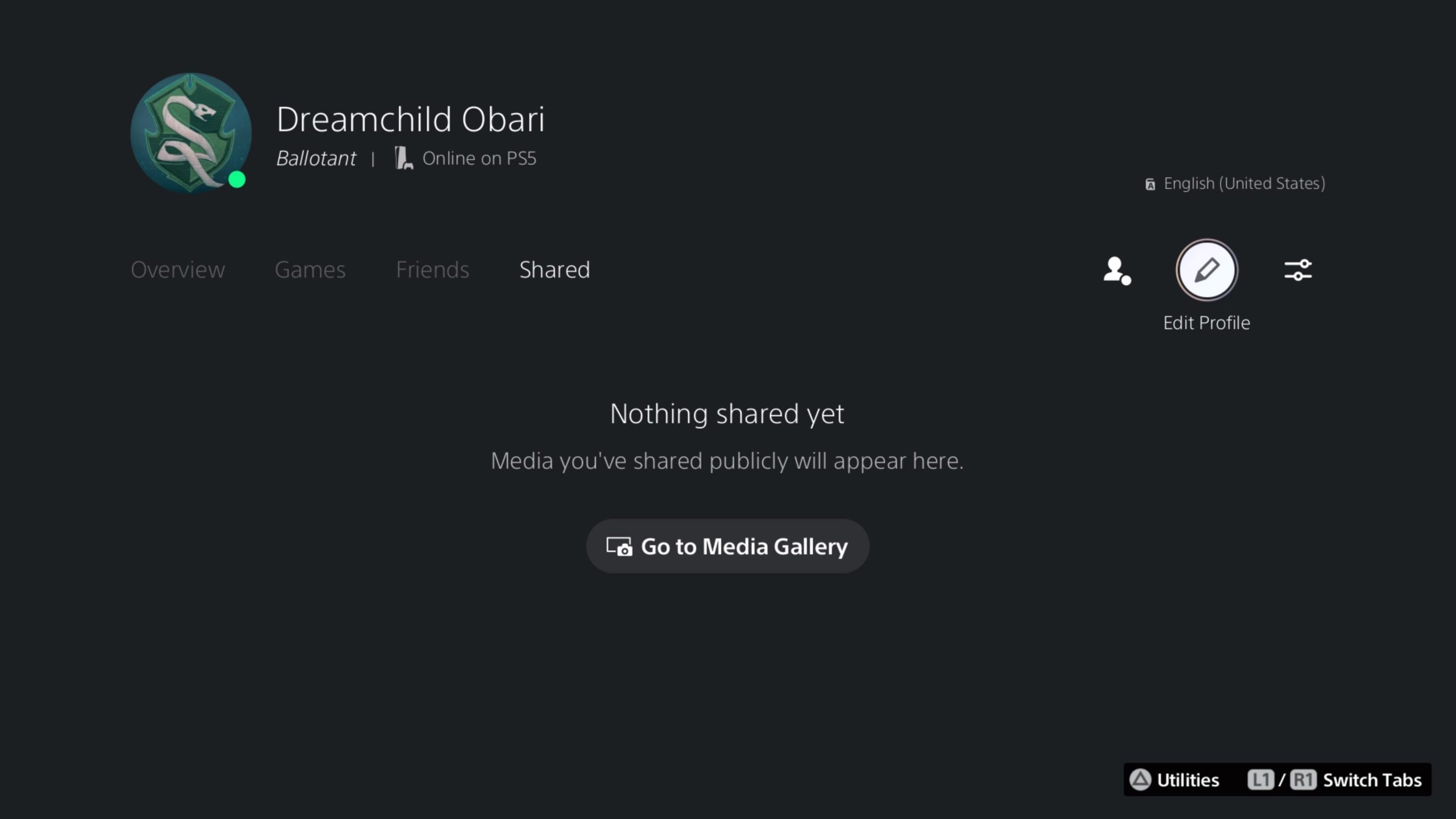PlayStation 프로필을 개인화하면 전반적인 게임 경험이 향상되는 것으로 알려져 있습니다. 이는 온라인 환경에서 자신을 독특한 방식으로 보여줄 수 있는 능력에서 비롯되거나 단순히 선호하는 가상의 캐릭터를 프로필 이미지로 볼 수 있는 매력 때문일 수 있습니다.
PlayStation 네트워크 계정에서 프로필 사진, 아바타 또는 표지 이미지를 변경하는 다양한 방법이 존재하며, 이 가이드에서는 이러한 옵션에 대한 포괄적인 개요를 제공합니다.
프로필 사진과 아바타: 차이점은 무엇인가요?
PSN 아바타는 프로필 사진이 온라인 페르소나의 시각적 표현으로 기능하는 것과 유사하게 PlayStation 네트워크의 가상 세계에서 자신을 시각적으로 표현하는 역할을 합니다. 프로필 사진은 일반적으로 친구 요청을 보낸 지인 및 개인과 공유되지만, PSN 아바타는 친구 목록의 모든 구성원이 볼 수 있거나 PS5에서 프로필을 선택하여 프로필 간에 전환할 때 볼 수 있습니다.
아바타는 지인과 익명의 방문자가 자신의 디지털 존재를 인식할 수 있도록 자신을 시각적으로 표현하는 역할을 합니다.
지인들이 개인을 쉽게 알아보고 외모에 대한 정확한 친밀감을 유지할 수 있도록 소셜 미디어 플랫폼 계정에서 다른 사람이나 단체의 이미지가 아닌 자신의 실제 모습을 표현으로 활용하는 것이 유리할 수 있습니다.
PlayStation 네트워크에 콘텐츠를 업로드하려면 먼저 활성 PlayStation 네트워크 계정을 사용하여 플랫폼에 로그인해야 합니다. PlayStation 네트워크 계정이 없는 개인은 계정 생성에 대한 튜토리얼을 참고하시기 바랍니다.
PS5에서 아바타 및 표지 이미지를 변경하는 방법
모바일 장치나 개인용 컴퓨터를 사용하지 않고는 PlayStation 5 본체의 프로필 사진을 수정할 수 없지만, 아바타와 표지 이미지 모두 변경할 수 있습니다.
PlayStation 5의 홈 화면에서 프로필 사진이 있는 디스플레이의 오른쪽 상단 모서리로 이동해 주세요. 이 이미지에 커서를 놓으면 사용자 이름이 표시됩니다.
⭐ 프로필을 선택하고 프로필 수정(화면 오른쪽에 연필로 표시됨)을 선택합니다.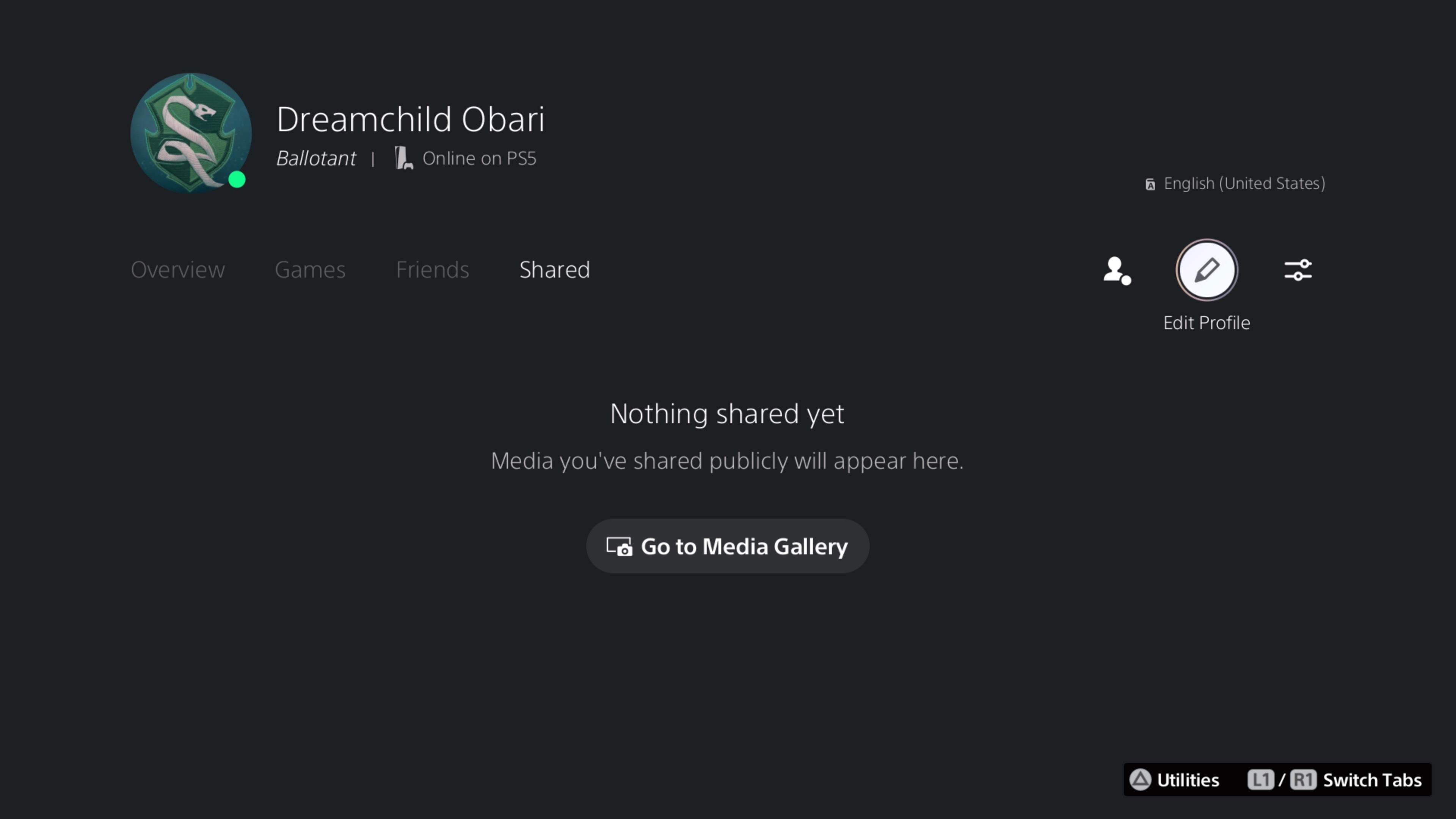
다양한 옵션 중에서 원하는 이미지 또는 페르소나를 가장 잘 나타내는 아바타를 선택합니다.
책의 외관을 변경하려면 다음 단계를 실행해야 합니다:
프로필 패널로 돌아가서 표지 이미지와 관련된 옵션을 친절하게 선택합니다.
⭐ 이미지 선택 또는 이미지 변경을 선택하면 스크린샷과 캡처 갤러리가 나타납니다. 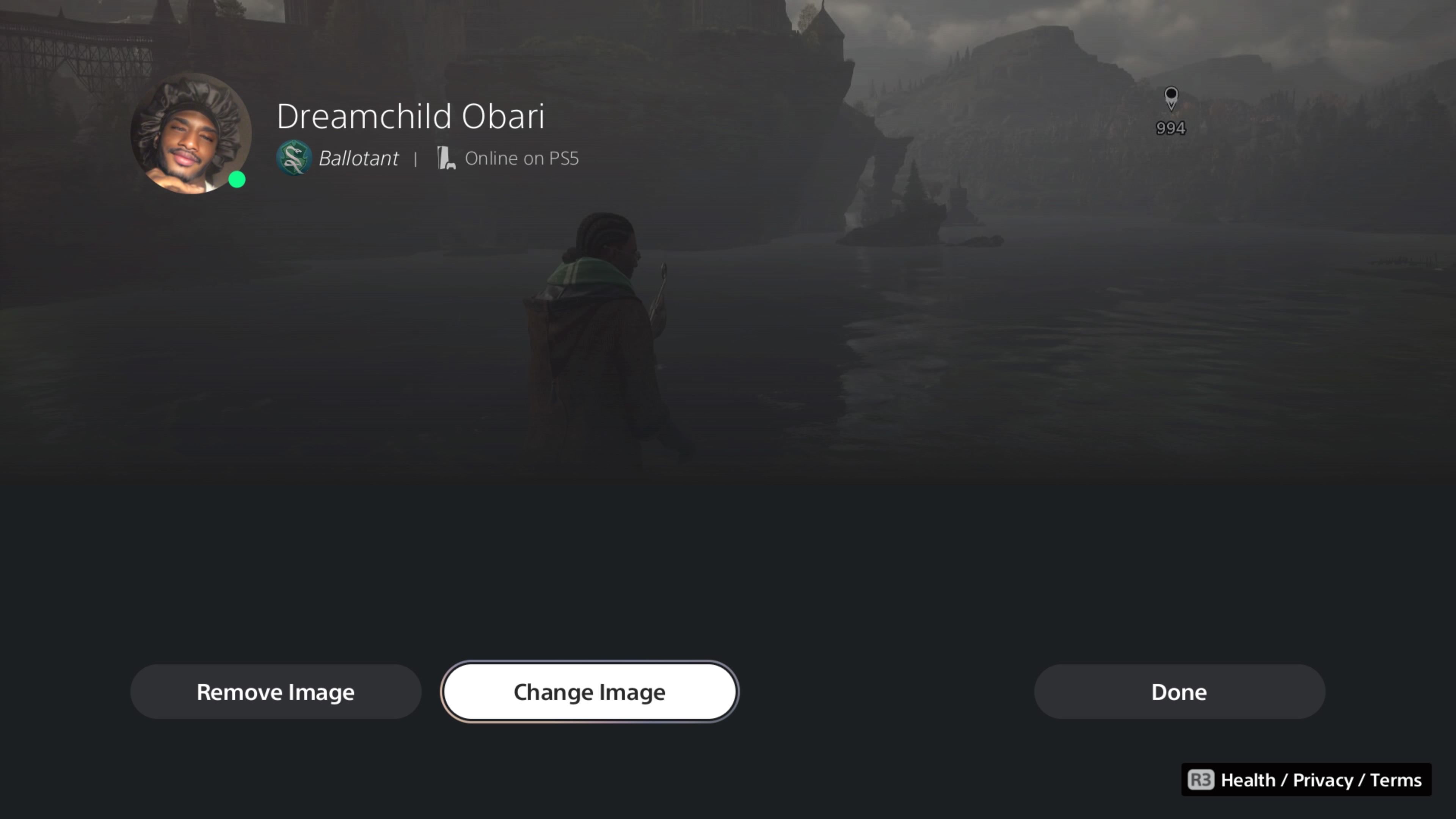
사용 가능한 옵션 중에서 스크린샷을 선택하고 요구 사항에 따라 배치를 조정한 다음 “완료”를 클릭한 다음 “저장”을 클릭하세요. “완료”를 다시 클릭하면 프로세스가 완료됩니다.
프로필 사진과 아바타는 다른 PlayStation 네트워크 사용자와 구별되는 고유 식별자입니다. 그러나 커버 이미지는 신원 확인에 필수적인 것은 아니지만 개인 스타일과 선호도를 보여줄 수 있는 추가 수단으로 사용됩니다. 다른 이미지 옵션과 달리 커버 이미지를 변경하려면 스마트폰이나 인터넷 브라우저가 아닌 PlayStation 본체를 사용해야 합니다.
휴대폰으로 PS5에서 프로필 사진을 변경하는 방법
기본 프로필 사진은 아바타와 동일하지만, PlayStation 애플리케이션을 사용하여 프로필 사진을 수정하여 구별할 수 있도록 할 수 있습니다. 이 수정은 앞서 언급한 앱을 사용해야 한다는 점에 유의하세요.
프로필 이미지를 업데이트하려면 다음 단계를 따르세요:
지정된 플랫폼에 액세스한 후 ‘프로필’을 선택한 다음 ‘프로필 수정’ 옵션을 선택하여 개인의 계정으로 이동합니다.
아래로 이동하여 사용 가능한 옵션에서 원하는 이미지를 선택하여 계정의 프로필 사진을 선택하세요.
⭐ 프로필 사진을 선택하면 QR코드가 화면에 나타납니다. 이 링크를 따라 PS 앱을 다운로드하여 설치합니다. 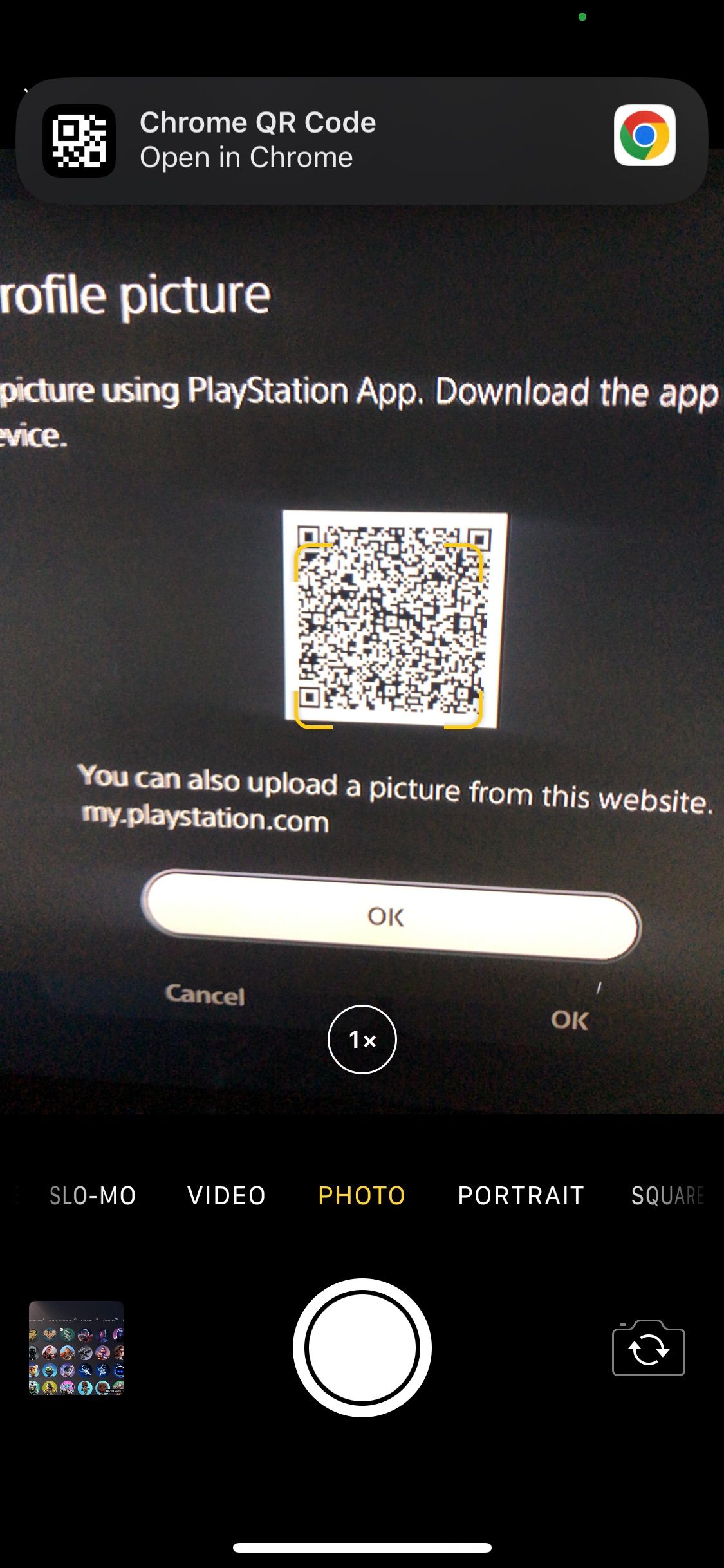
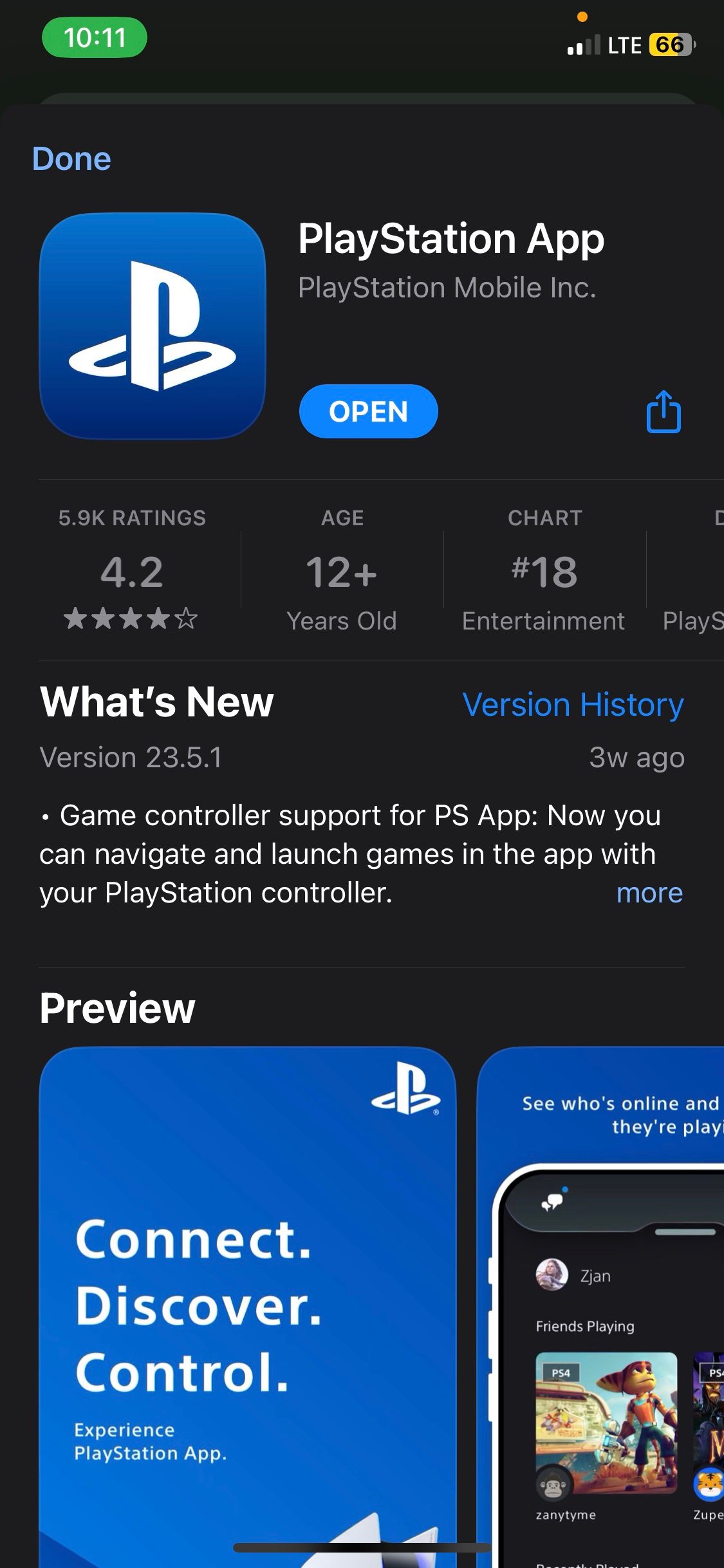
 닫기
닫기
설치가 완료되면 홈 화면으로 이동하여 프로필 수정 옵션을 선택합니다. 웹 브라우저가 완전히 로드될 때까지 충분한 시간을 기다린 후 추가 작업을 진행하세요.
자격 증명을 입력하고 “계속”을 탭하여 계속 진행하세요.
프로필 사진 옆에 있는 수정 버튼을 클릭한 후 ‘사진 변경’을 선택하여 이미지를 변경할 수 있는 옵션으로 이동합니다.
디바이스의 사진 라이브러리에서 사진을 선택하거나, 디바이스의 카메라를 사용하여 새 이미지를 캡처하거나, 트위터 애플리케이션과 호환되는 외부 소스에서 적합한 파일을 활용할 수 있습니다.
원하는 이미지를 선택했으면 이미지의 위치와 크기를 조작하여 모양을 미세 조정할 수 있습니다. ‘-‘ 및 ‘+’ 슬라이더를 사용하여 이미지의 배율을 각각 줄이거나 늘릴 수 있습니다.
⭐ 저장을 탭한 다음 메시지가 다시 표시되면 예를 탭합니다. 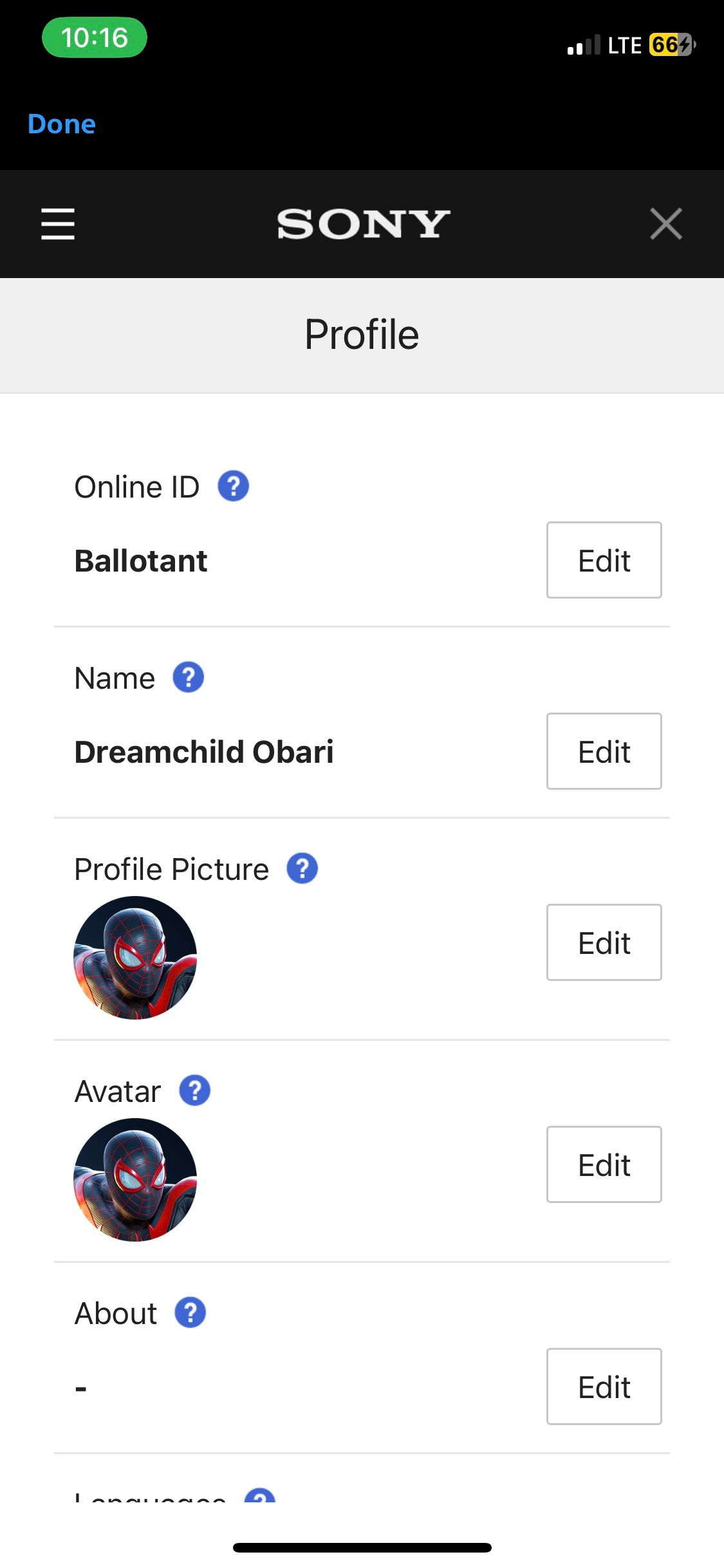
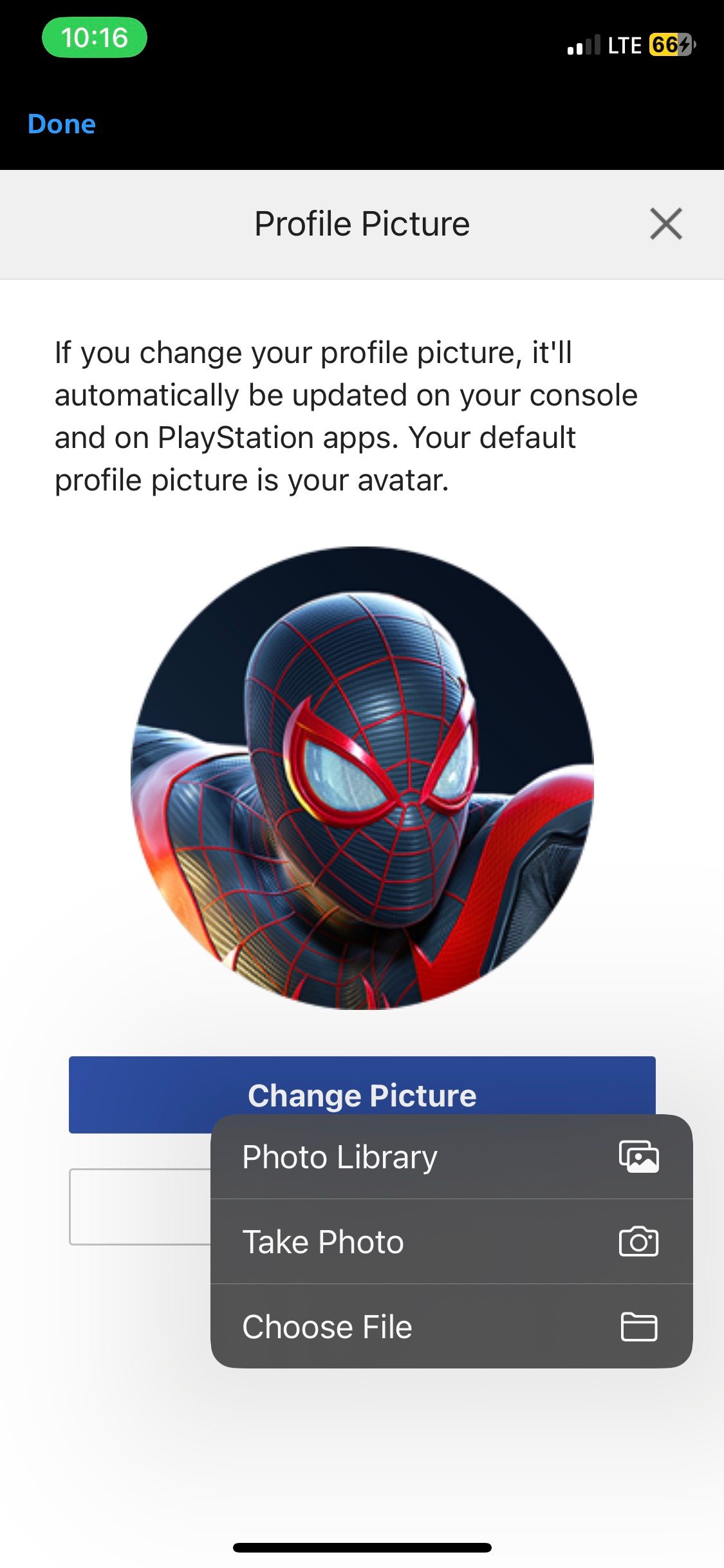
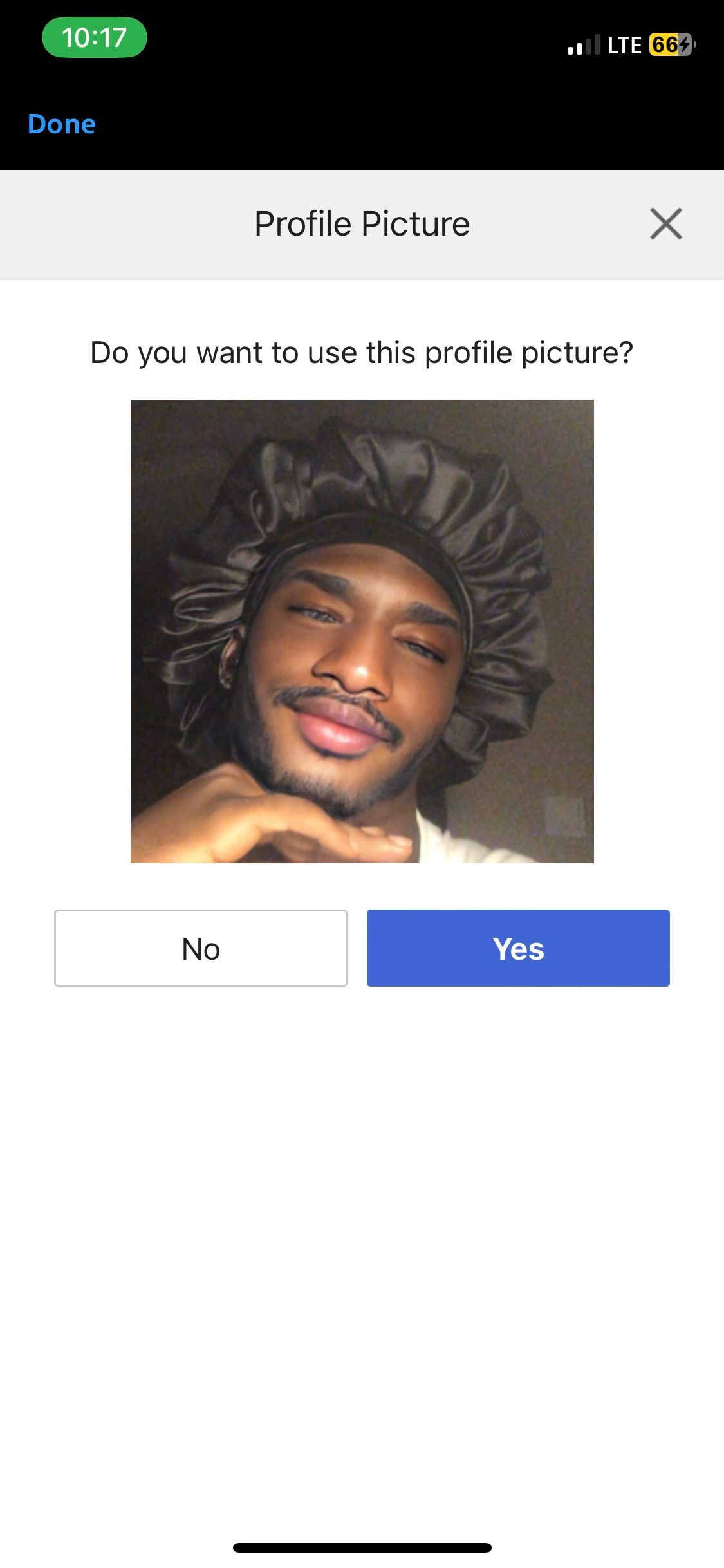 닫기
닫기
PS5 본체를 확인하면 업데이트된 것을 확인할 수 있습니다.
프로필 이미지를 업데이트하려면 PlayStation 애플리케이션에 접속해야 합니다. 비슷한 방법으로 PS4 계정의 프로필 사진을 수정할 수도 있습니다.
웹에서 PlayStation 프로필 사진 및 아바타를 변경하는 방법
컴퓨터를 사용하여 아바타 및 프로필 이미지를 수정하려면 다음 단계를 따르세요:
⭐ 브라우저를 실행하고 my.playstation.com 로 이동하여 지역을 선택한 다음 로그인을 클릭합니다.
⭐ 오른쪽 상단의 프로필 이미지를 클릭하고 계정 설정을 선택합니다. 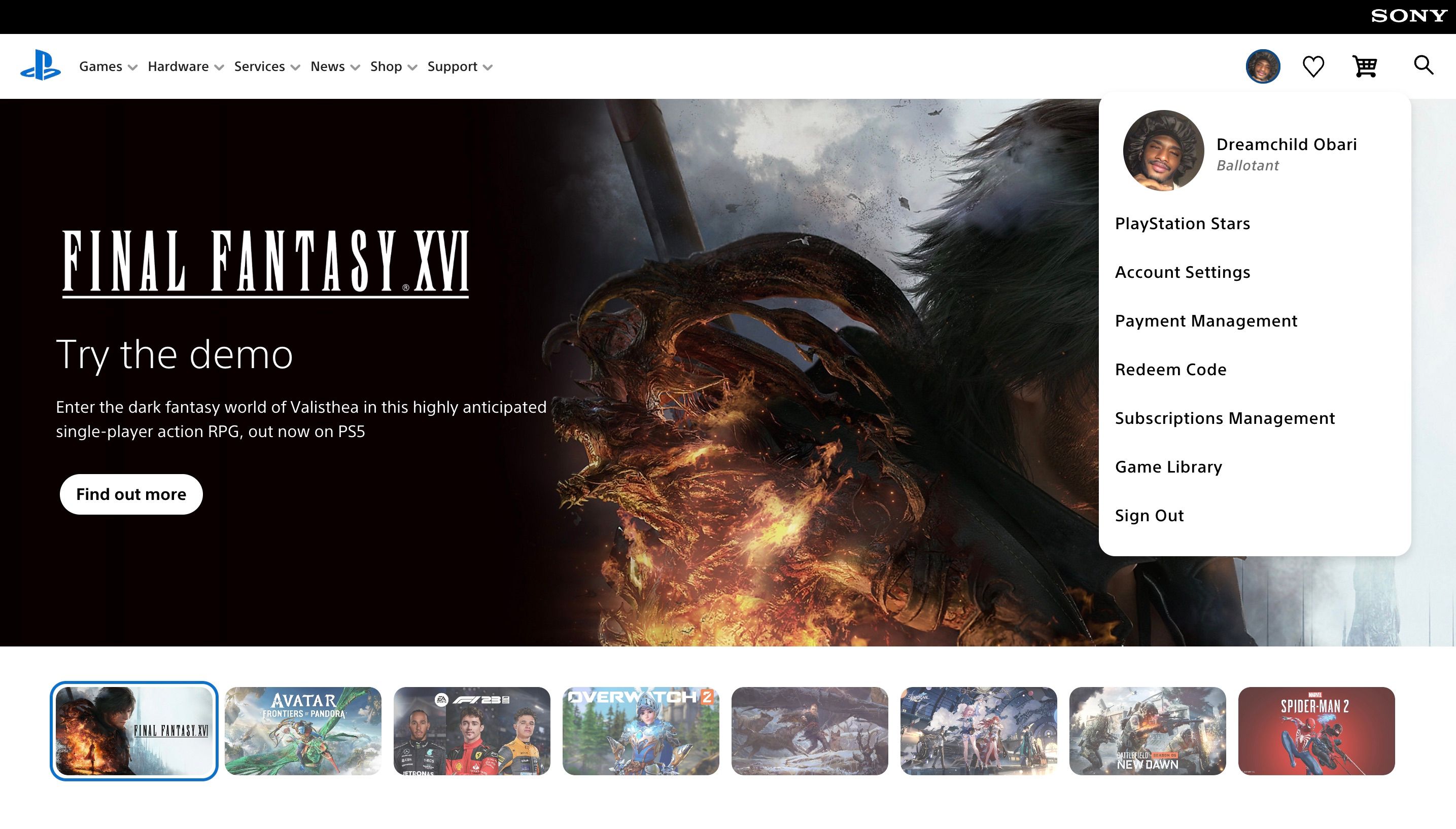
PlayStation 네트워크 설정에서 게임 환경에 사용할 프로필을 선택합니다.
비밀번호를 다시 입력하여 확인해 주세요.
프로필 사진과 관련된 행에 있는 “편집” 버튼을 클릭하면 “사진 변경” 옵션이 표시된 드롭다운 메뉴가 나타납니다. 이 옵션을 선택하면 개인 컴퓨터에 저장된 이미지를 찾아보라는 메시지가 표시되며, 선택이 확인되면 해당 이미지가 새 프로필 사진으로 업로드됩니다.
⭐ 위치와 크기를 조정합니다. 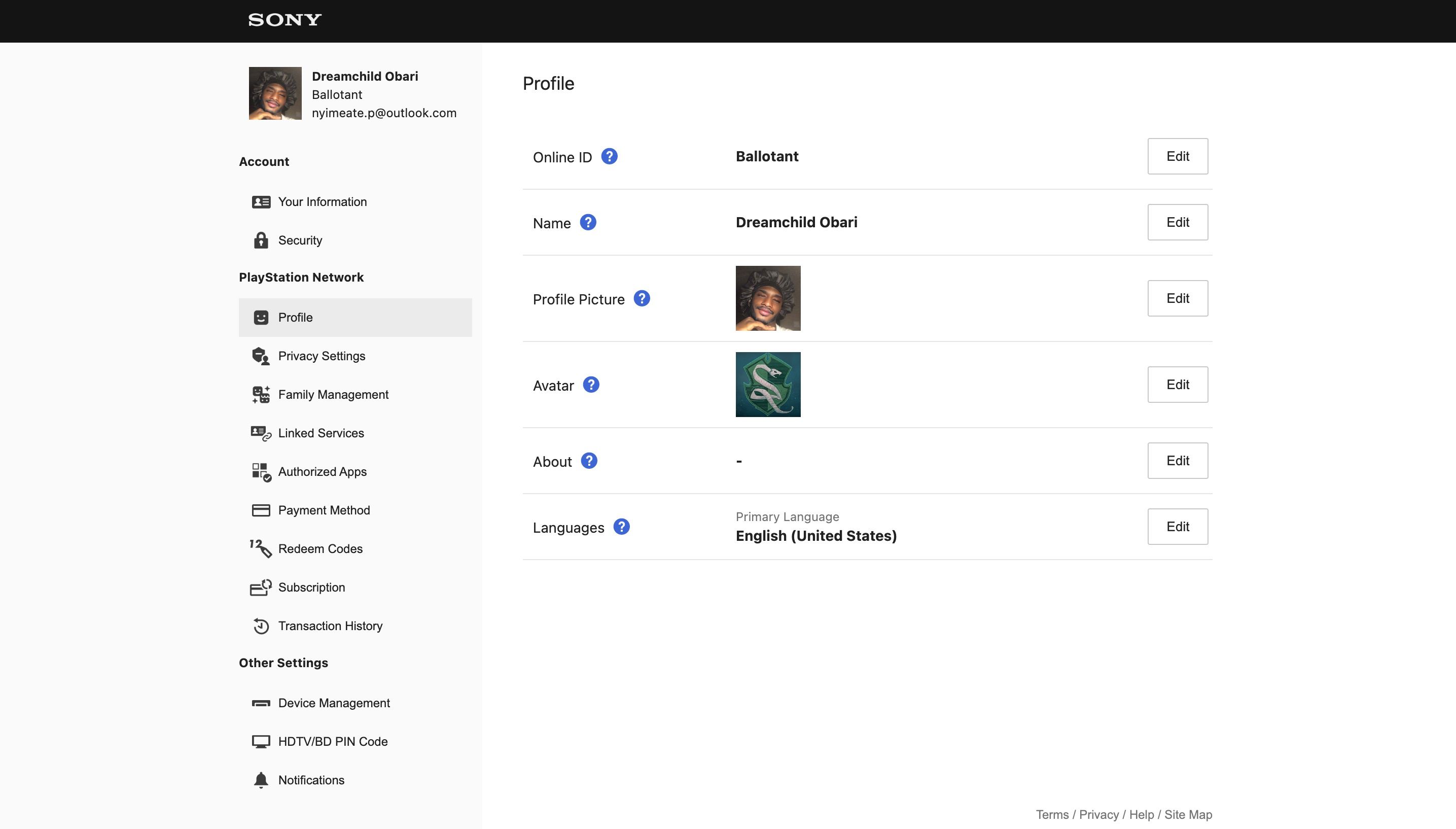
‘저장’을 클릭한 후 ‘예’를 선택하여 계속 진행하세요.
아바타 열에 있는 ‘편집’ 옵션을 선택하면 PlayStation Network의 방대한 리소스에서 직접 소싱한 아바타 컬렉션을 검색할 수 있습니다. 이 과정은 약 1~2분 정도 소요될 것으로 예상되며, 이 기간 동안 PS5 기기가 새로 선택한 아바타로 업데이트됩니다.
독특한 사진으로 PS5를 개인화하기
이러한 대안을 제공하면 특히 PS4에서 사용할 수 있는 것과 유사한 사용자 지정 테마가 PS5에 없다는 점을 고려할 때 PS5에서 선호도에 맞게 개인화된 기능을 표시할 수 있습니다. 시각적으로 매혹적인 게임을 플레이하고 스크린샷을 찍어 커버 이미지로 사용하거나, 비디오 게임 챌린지에 참여하여 새로운 아바타를 획득하거나, 프로필 사진으로 자신의 개성을 드러낼 수 있는 사진을 찍을 수 있습니다.